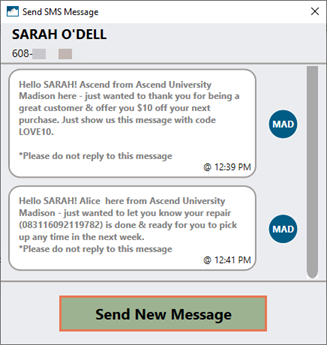顧客情報にメールアドレスや携帯電話番号を記録しておくと、社員がAscend上でメッセージを送信することができます。また、顧客記録を終了することなく、メッセージの履歴を確認することができます。
メールメッセージ
メッセージを送信する
メッセージを送るには、以下のエリアにある Eメール ボタンを探してみてください:
- 顧客レコード(顧客の編集 ダイアログボックス)の Eメール フィールドの横にある。
- Customer record > Email tab > click the Add button
- トランザクション画面
- Database Explorer > Customers
- データベースエクスプローラ > 顧客グループ
メッセージ履歴
顧客レコードまたは「顧客パネル 」で、「Eメール 」のタブを選択します。を閲覧することができます:
-
Date: メッセージが送信された日付です。
注意: このフィールドにマウスを合わせると、メッセージが送信された時刻が表示されます。 - Subject: メッセージのタイトル/サブジェクトです。
- From: メッセージの送信元アドレス(ロケーションまたはワークステーションアドレス)。
- To: メッセージが送信されたアドレスです。
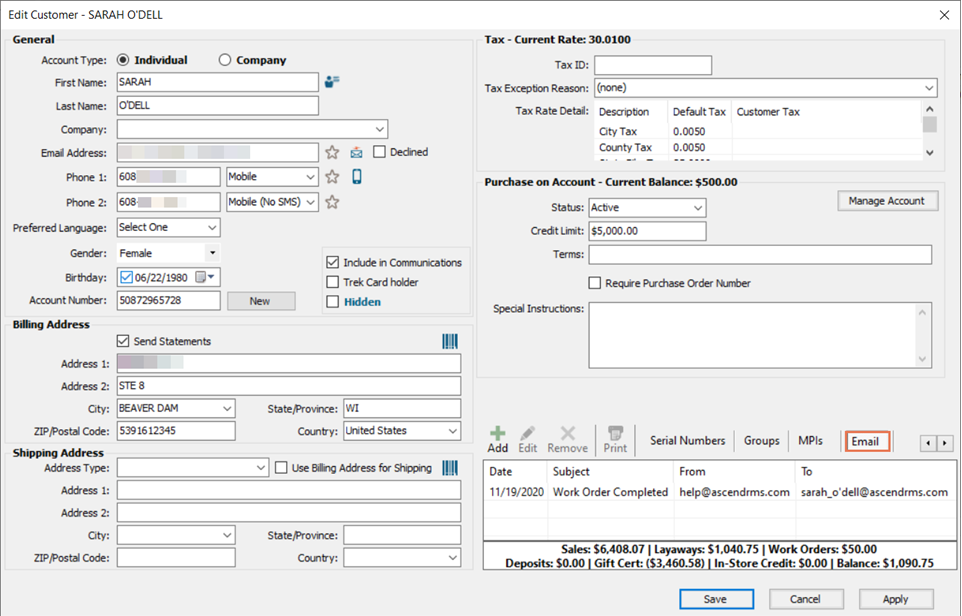
注意: 2020年11月にアップグレードする前に送信されたメールは保存されません。
アセンドは、送信されたメールの本文を保存しません。顧客に送信するメッセージの全文を確認する必要がある場合は、ブラインドカーボンコピー(BCC)を受信するメールアドレスを設定します。記事: メール連携の設定
(多店舗販売店)別の場所から送信されたメッセージは表示されません。
エス・エム・エス(テキスト)メッセージ
- 以下のエリアで SMS ボタンを探してみてください:
- 顧客レコード(顧客の編集 ダイアログボックス)の 電話番号1/2 の横で、タイプ 携帯 を選択する。
- Database Explorer > Customers
- 過去 30日 にこの場所からお客様に送信されたすべてのメッセージを表示します。
- もっとメッセージを読み込む ボタンをクリックすると、過去 6ヶ月のメッセージを表示します。
- もっとメッセージを読み込む ボタンをもう一度クリックすると、最大 13ヶ月 "まで、より多くのメッセージを表示できます。
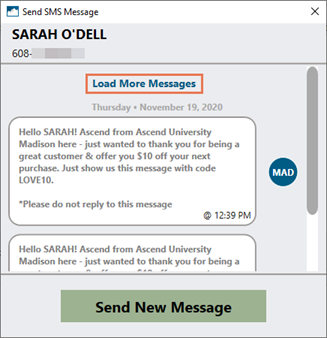
- 新規メッセージ送信 ボタンをクリックして、メッセージを作成します。
注意: 入力できる文字は、 512 文字(スペースを含む)です。